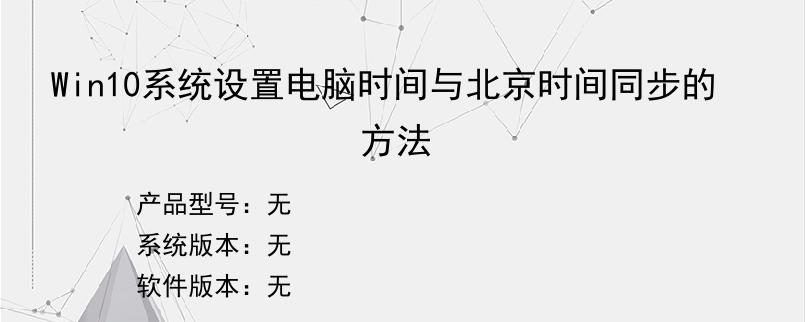导读:操作步骤/方法1Windows10系统设置电脑时间与北京时间同步的方法2第一步:在网上查看北京时间3百度搜索输入:北京时间,点击:百度一下,可以查看到:4北京时间为:10:17:135电脑时间为:10:16:546第二步:使电脑时间同步北京时间7右键点击系统桌面左下角的【开始】,在右键菜单中点击【设置】;8在打开的Windows设置窗口中,我们点击:时间和语言;9在时间和语言右侧窗口中的日期和时间...
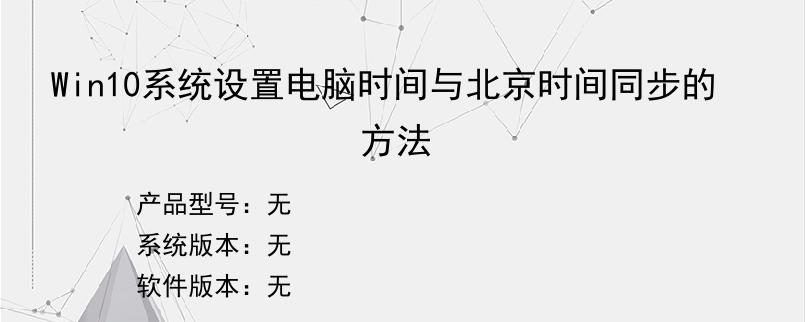
操作步骤/方法
1
Windows10系统设置电脑时间与北京时间同步的方法
2
第一步:在网上查看北京时间
3
百度搜索输入:北京时间,点击:百度一下,可以查看到:
4
北京时间为:10:17:13
5
电脑时间为:10:16:54
6
第二步:使电脑时间同步北京时间
7
右键点击系统桌面左下角的【开始】,在右键菜单中点击【设置】;
8
在打开的Windows设置窗口中,我们点击:时间和语言;
9
在时间和语言右侧窗口中的日期和时间下,我们可以看到当前日期和时间的自动设置时间【开关】处于【关】的位置;
10
我们点击【开关】,使之处于【开】的位置,并点击同步时钟下的:立即同步;
11
立即同步完成后,在其右侧显示一个小勾,表示成功同步时钟。
12
第三步:检查电脑时间是否与北京时间同步
13
在百度搜索中再次输入:北京时间,点击:百度一下,我们可以看到,此时电脑显示的时间与北京时间完全相同,说明电脑时间已与北京时间同步。
14
以上即:Windows10系统设置电脑时间与北京时间同步的方法,供朋友们参考。
END
以上就是小编为大家介绍的Win10系统设置电脑时间与北京时间同步的方法的全部内容,如果大家还对相关的内容感兴趣,请持续关注上海建站网!
标签:
内容声明:网站所展示的内容均由第三方用户投稿提供,内容的真实性、准确性和合法性均由发布用户负责。上海建站网对此不承担任何相关连带责任。上海建站网遵循相关法律法规严格审核相关关内容,如您发现页面有任何违法或侵权信息,欢迎向网站举报并提供有效线索,我们将认真核查、及时处理。感谢您的参与和支持!